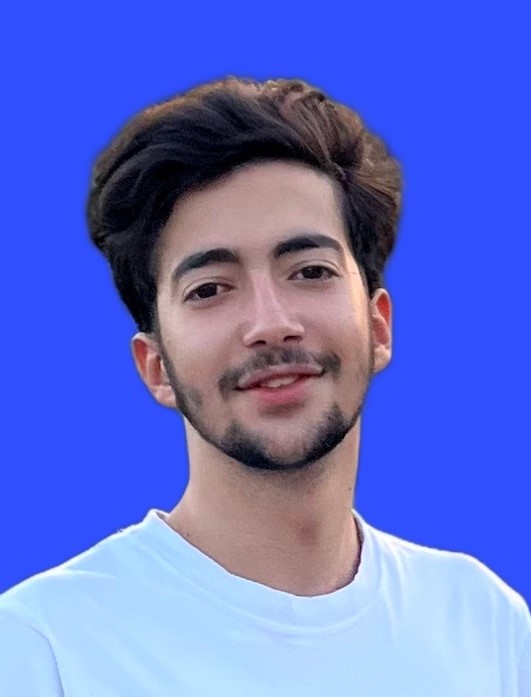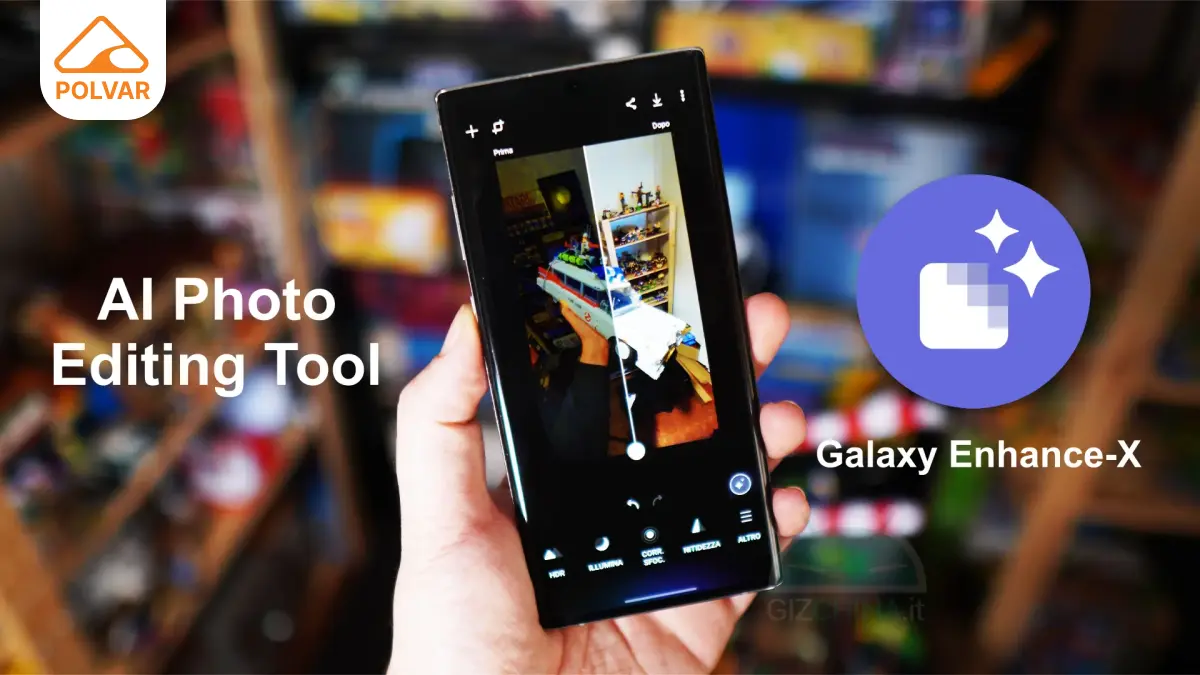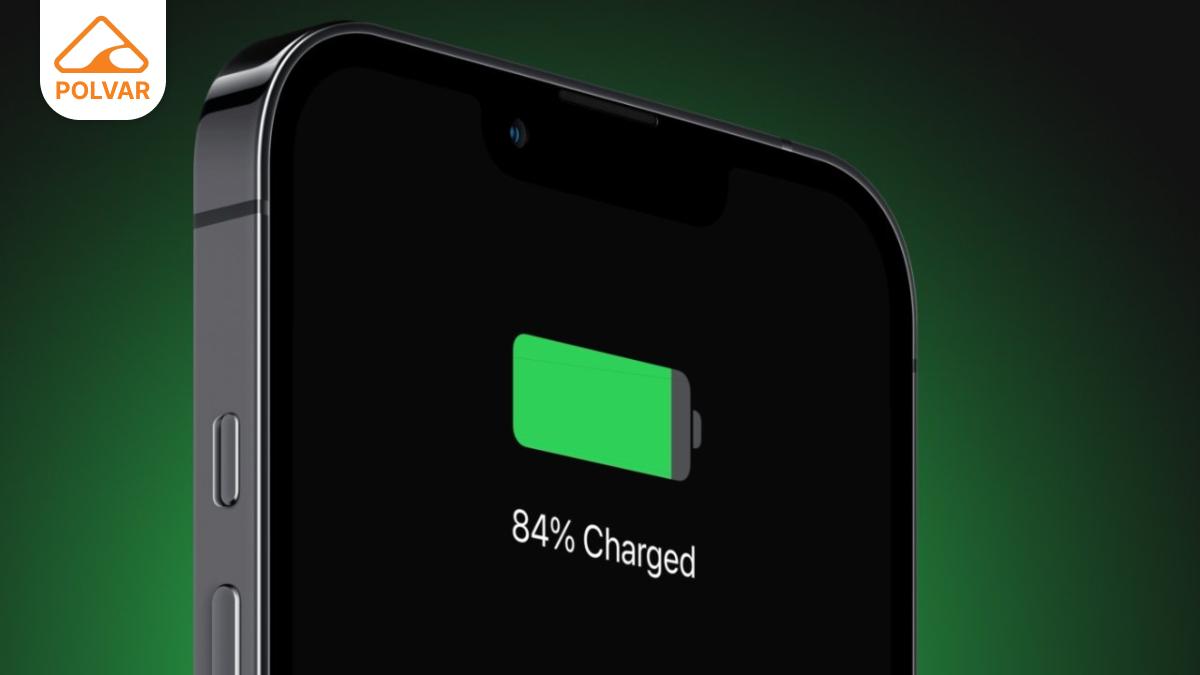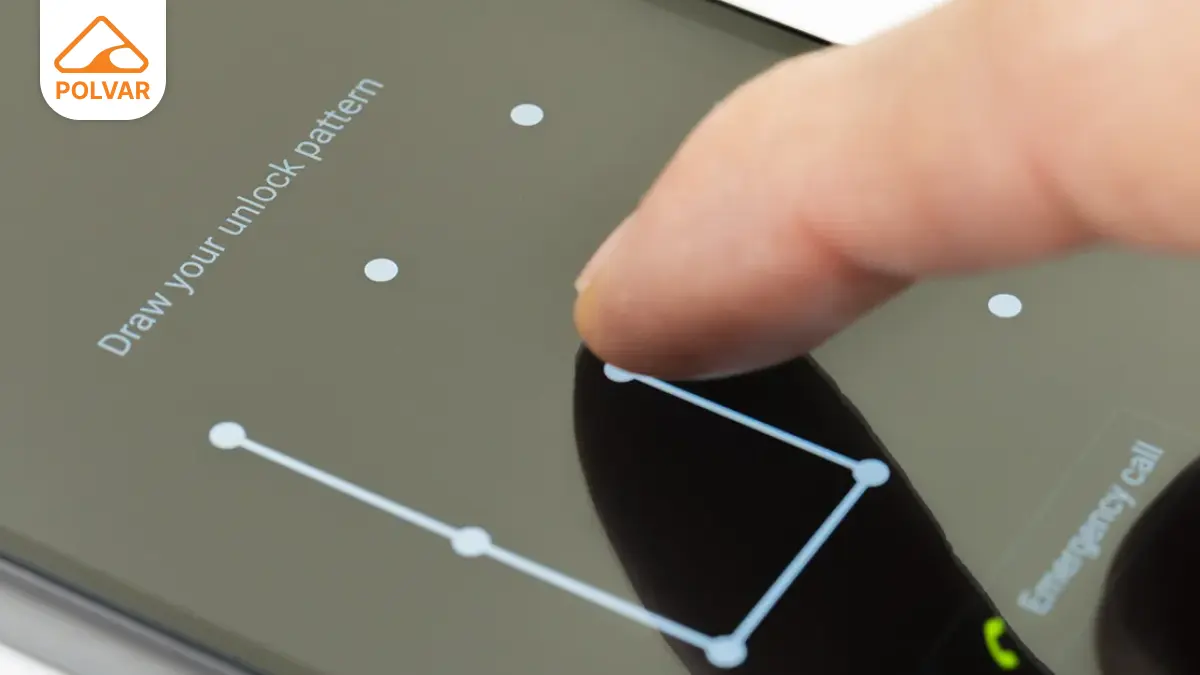آموزش سرچ عکس در گوگل با موبایل؛ 4 روش مفید جستجوی تصاویر
جستجو و پیدا کردن عکس یکی از کاربردیترین و راحتترین کارهایی است که هر شخص باید بلد باشد. در این بلاگ به شما آموزش خواهیم داد که چگونه در گوگل به جستجو تصاویر بپردازید.
آموزشی تاریخ انتشار: ۱۴۰۳-۱۲-۰۴پیشنهادهایی برای شما
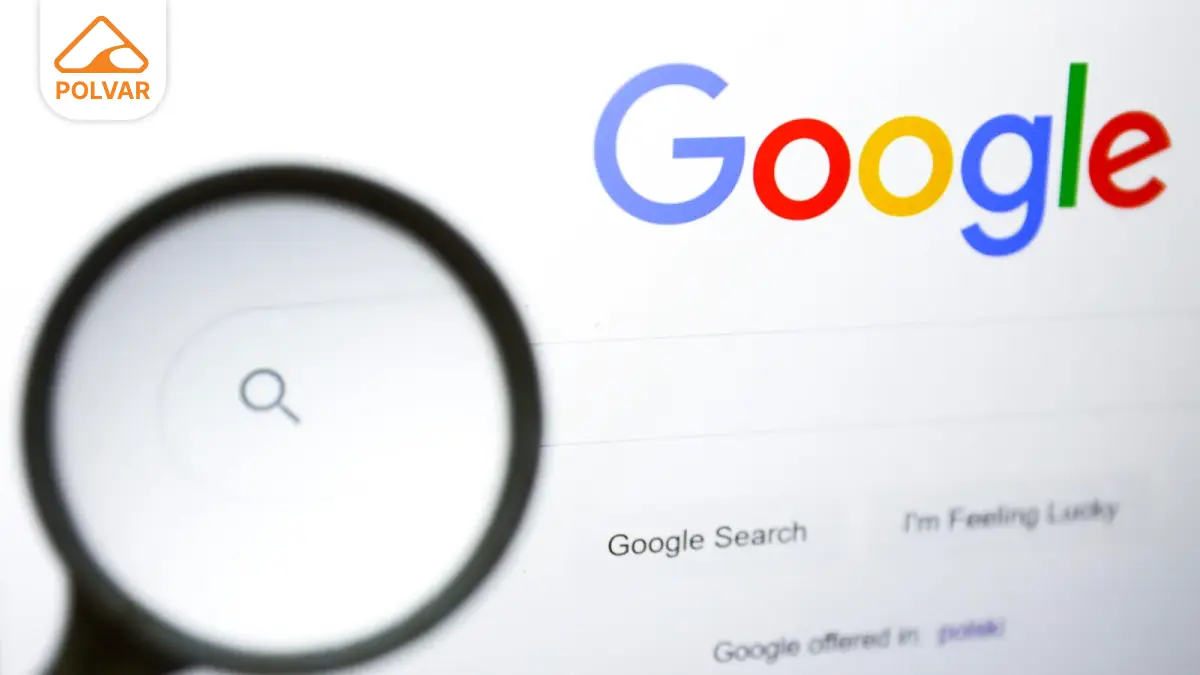
امروزه، جستجوی عکس در گوگل با موبایل به یک نیاز اساسی برای بسیاری از کاربران تبدیل شده است. فرقی نمیکند که به دنبال عکس خاصی باشید، بخواهید اطلاعات بیشتری در مورد یک تصویر پیدا کنید یا حتی از آن برای شناساییاشیا استفاده نمایید.
گوگل با ارائه ابزارهای قدرتمند، این امکان را به راحتی برای شما فراهم کرده است. در این مقاله به صورت گام به گام و با استفاده از تصاویر مرتبط، نحوه جستجوی عکس در گوگل با موبایل را به شما آموزش خواهیم داد.
چرا جستجوی عکس در گوگل با موبایل مهم است؟
جستجوی عکس در گوگل با موبایل اهمیت زیادی دارد چون دسترسی سریع و راحت به تصاویر مورد نظر را در هر زمان و مکانی فراهم میکند. این کار با استفاده از ویژگیهایی مانند جستجوی معکوس تصاویر، Google Lens، و فیلترهای مختلف جستجو امکانپذیر است.
همچنین، جستجو از موبایل به شما این امکان را میدهد که تصاویر را به راحتی ذخیره، به اشتراک بگذارید و از آنها برای مقاصد مختلف مانند طراحی یا خرید آنلاین استفاده کنید.
- دسترسی آسان: با استفاده از موبایل، در هر زمان و مکانی میتوانید به راحتی عکسها را جستجو کنید.
- سرعت بالا: جستجوی عکس در گوگل با موبایل بسیار سریع و کارآمد است.
- کاربردهای متنوع: از پیدا کردن عکسهای مشابه گرفته تا شناساییاشیا و کسب اطلاعات بیشتر. جستجوی عکس در گوگل کاربردهای فراوانی دارد.
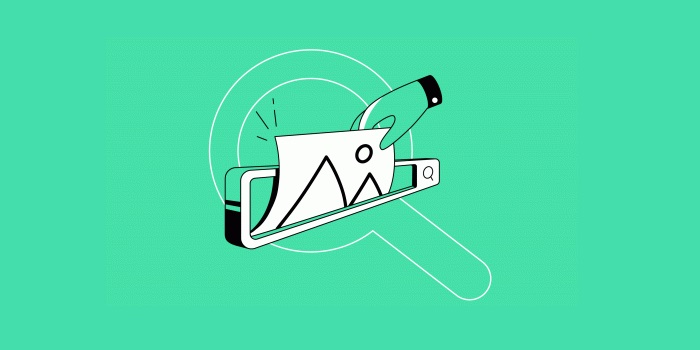
روشهای جستجوی عکس در گوگل با موبایل
برای این که بتوانید عکسی را در اینترنت جستجو کنید، روشهای بسیار زیاد و متنوعی وجود دارد. در ادامه به برخی از این روشهای کاربردی اشاره خواهیم نمود:
- جستجوی کلمات کلیدی: عبارت مورد نظر را وارد کرده و به بخش تصاویر بروید.
- فیلترها: از فیلترهایی مثل اندازه و رنگ برای دقیقتر کردن نتایج استفاده کنید.
- جستجوی معکوس: روی تصویر نگه دارید و "Search Google for this image" را انتخاب کنید.
- Google Lens: از دوربین گوشی برای شناسایی و جستجوی تصاویر مشابه استفاده کنید.
جستجوی تصویر با استفاده از کلمات کلیدی
اولین گام برای جستجوی تصاویر در گوگل، دسترسی به سایت گوگل از طریق موبایل است. شما میتوانید از مرورگر موبایل خود (مانند گوگل کروم، فایرفاکس یا سافاری) یا اپلیکیشن گوگل استفاده کنید. در این آموزش از مرورگر گوگل کروم استفاده خواهیم کرد.
برای این کار کافی است مرورگر موبایل خود را باز کرده و در نوار جستجو یا آدرس بار، عبارت "google.com" را تایپ کرده و وارد سایت گوگل شوید.
در صفحه اصلی گوگل، گزینهای به نام "Images" یا "تصاویر" در گوشه سمت راست صفحه دیده میشود. این گزینه را لمس کنید تا به بخش جستجوی تصاویر گوگل هدایت شوید.
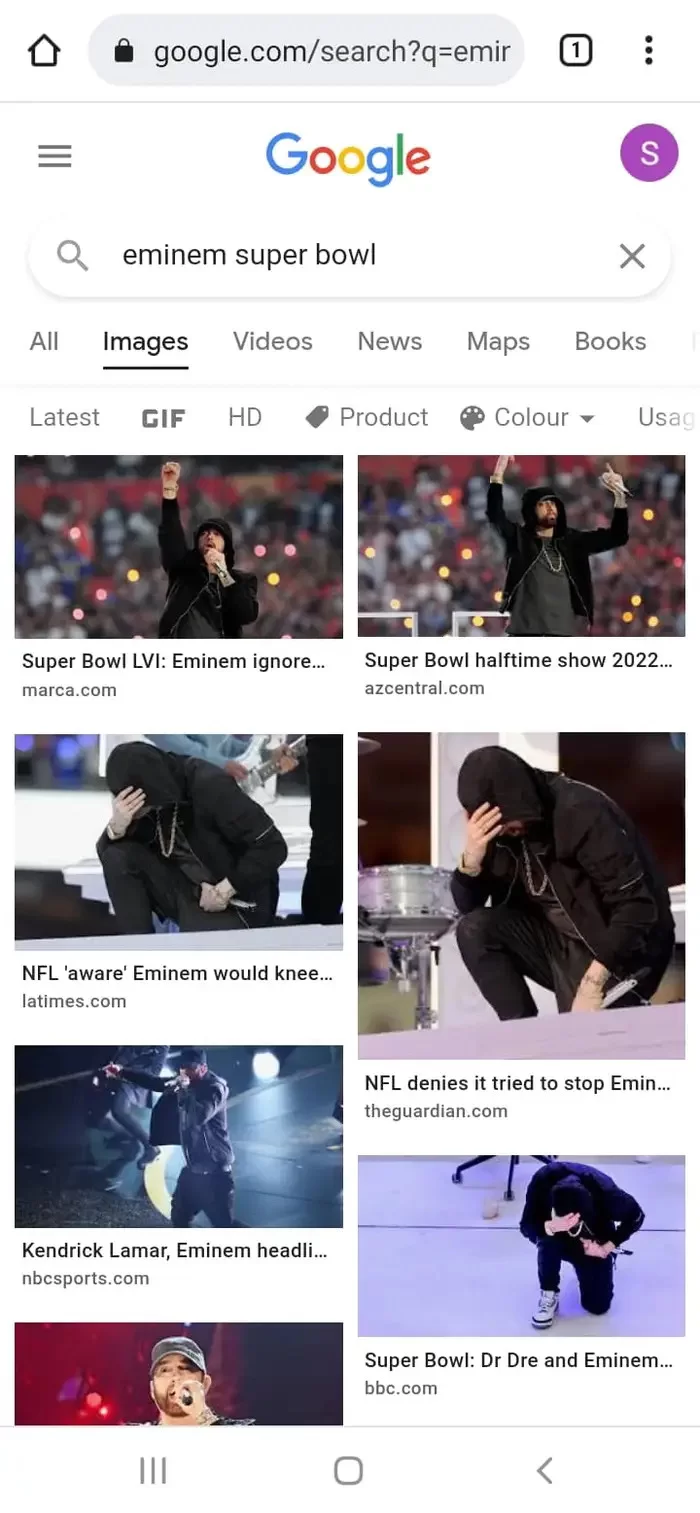
حالا که به بخش جستجوی تصاویر گوگل وارد شدید، مرحله بعدی این است که عبارت مورد نظر خود را برای جستجوی تصاویر تایپ کنید. این کار مشابه جستجوی متنی است که برای پیدا کردن اطلاعات در گوگل انجام میدهید، اما اینجا به جای متن، تصاویر نمایش داده خواهند شد.
برای مثال، اگر به دنبال تصاویری از "گربه" هستید، عبارت "cat" را وارد کنید و دکمه جستجو را فشار دهید. در اینجا باید دقت داشته باشید که حتما کلمه کلیدی از تصویر مورد نظر خود را بنویسید. در غیر این صورت، تصاویر غیر مرتبط به شما نمایش خواهد داد.
بعد از انجام جستجو، گوگل نتایج مربوط به تصاویر مختلف از گربهها را به شما نمایش خواهد داد.
استفاده از فیلترها برای دقیقتر کردن نتایج جستجو
گوگل به شما این امکان را میدهد که با استفاده از فیلترهای مختلف، نتایج جستجوی خود را دقیقتر کنید. به کمک این فیلترها، شما میتوانید تصاویر را بر اساس اندازه، نوع، رنگ و دیگر ویژگیها جستجو کنید.
پس از جستجو، در بالای صفحه گزینههایی مانند "Size" (اندازه)، "Color" (رنگ)، "Type" (نوع)، "Time" (زمان) و غیره به نمایش درمیآید. برای مثال، میتوانید اندازه تصاویر را از بین کوچک، متوسط یا بزرگ انتخاب کنید.
همچنین در این بخش میتوانید فرمت و نوع تصویر مورد نظر خود را انتخاب کنید. در صورتی که به دنبال تصاویر متحرک (GIF) هستید، میتوانید گزینه "Animated" را انتخاب کنید.
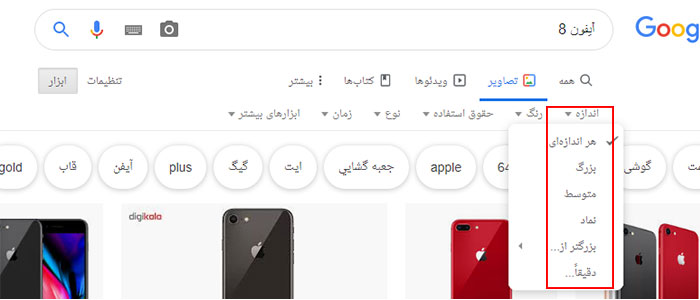
ذخیره و اشتراکگذاری تصاویر
پس از پیدا کردن تصویر مورد نظر، ممکن است بخواهید آن را ذخیره کنید یا با دیگران به اشتراک بگذارید. گوگل این امکان را برای شما فراهم کرده است. برای ذخیره کردن تصویر، کافی است روی آن ضربه بزنید تا تصویر بزرگتر شود، سپس روی دکمه "Save" یا "Download" (بسته به نوع مرورگر) ضربه بزنید.
اگر قصد دارید تصویر را با دیگران به اشتراک بگذارید، گزینههای اشتراکگذاری از جمله ارسال از طریقایمیل، پیامرسانها و یا شبکههای اجتماعی در اختیار شما قرار میگیرد.
جستجوی معکوس تصاویر
یکی از ویژگیهای مفید گوگل که میتواند کمک بزرگی برای شما باشد، جستجوی معکوس تصاویر است. با این قابلیت میتوانید یک تصویر را بارگذاری کرده و اطلاعات بیشتری درباره آن پیدا کنید. این ویژگی برای شناسایی منبع تصاویر یا پیدا کردن تصاویر مشابه بسیار مفید است.
در ادامه روش استفاده از جستجو معکوس را به شما خواهیم گفت:
- ابتدا تصویری که میخواهید جستجو کنید را در گوگل پیدا کرده و روی آن نگه دارید.
- گزینه "Search Google for this image" را انتخاب کنید.
- گوگل شروع به جستجو خواهد کرد و شما میتوانید مشابهات یا اطلاعات اضافی در مورد تصویر را مشاهده کنید.
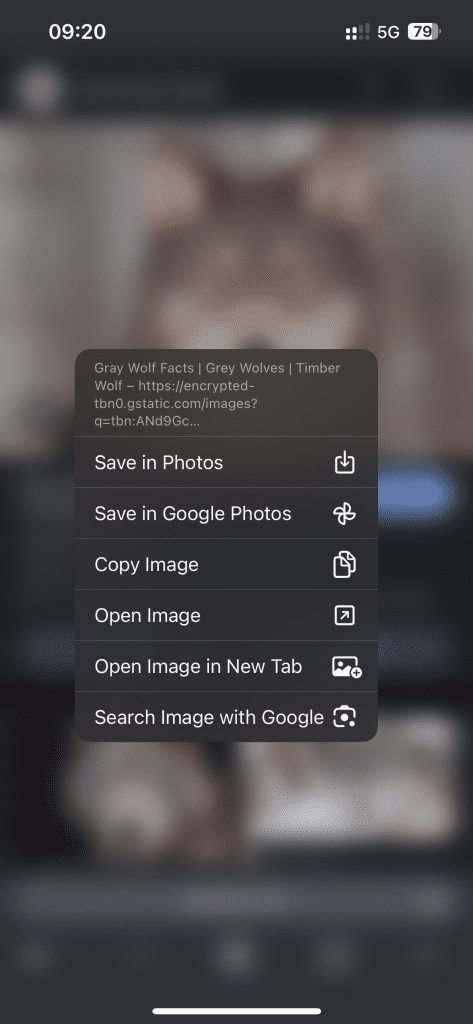
در صورتی که تصویر خاصی را در اختیار دارید، میتوانید از قابلیت بارگذاری تصویر نیز استفاده کنید. برای انجام این کار، کافی است که از دستور گفته شده در پایین اقدام کنید:
- روی آیکون دوربین در نوار جستجو ضربه بزنید.
- یکی از گزینههای "Upload an image" یا "Paste image URL" را انتخاب کنید.
- اگر "Upload an image" را انتخاب کردید، عکسی را از گالری موبایل خود انتخاب کنید.
- اگر "Paste image URL" را انتخاب کردید، لینک مستقیم عکس را در کادر مربوطه وارد کنید.
- روی دکمه جستجو ضربه بزنید.
- گوگل عکسهای مشابه و اطلاعات مرتبط با تصویر شما را نمایش میدهد.
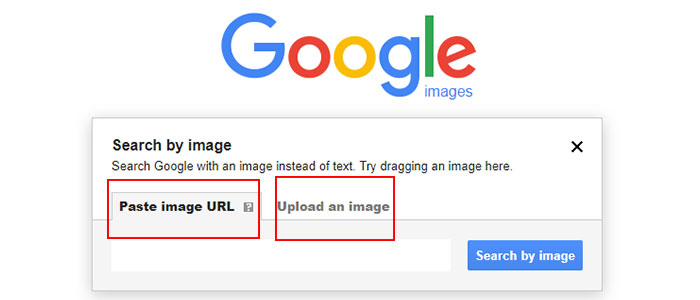
استفاده از Google Lens
یکی دیگر از ابزارهای قدرتمند گوگل برای جستجوی تصاویر، Google Lens است. این ابزار به شما امکان میدهد با استفاده از دوربین موبایل خود، اطلاعاتی درباره اشیاء، متون و حتی تصاویر پیدا کنید.
اگر گوشی شما از Google Lens پشتیبانی میکند، میتوانید با استفاده از دوربین خود، تصاویر را شناسایی کرده و نتایج مشابه را جستجو نمایید. برای این کار کافی است به اپلیکیشن گوگل مراجعه کرده و آیکون دوربین را انتخاب کنید.
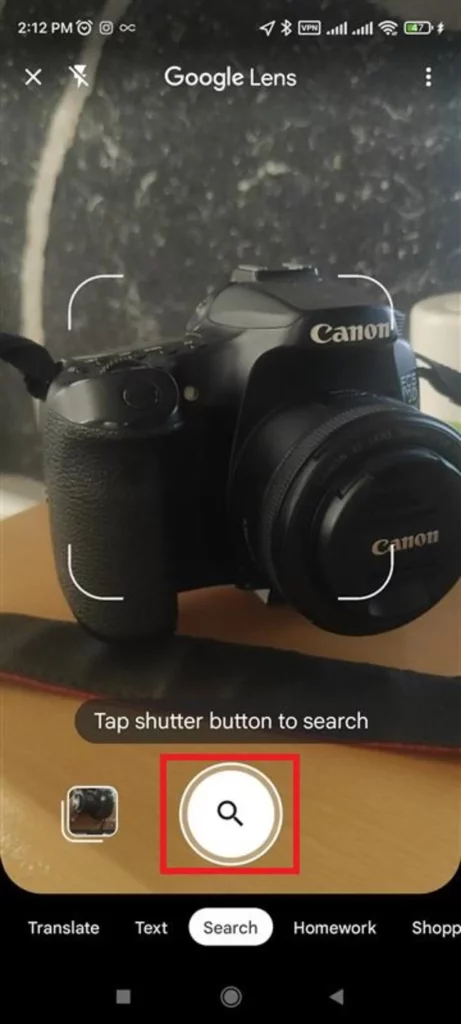
نکات و ترفندهای جستجو
دقیقتر کردن جستجو: برای جستجوی دقیقتر، میتوانید از ترکیب کلمات کلیدی استفاده کنید. مثلاً به جای جستجوی "cat"، از عبارت "cute cat images" یا "cat wallpaper" استفاده کنید.
جستجو برای تصاویر با کیفیت بالا: اگر به دنبال تصاویری با کیفیت بالا هستید، میتوانید از فیلتر "Large" برای اندازههای بزرگتر استفاده کنید.
توجه به حق کپیرایت: اگر قصد دارید از تصاویر برای مقاصد تجاری یا پروژههای خود استفاده کنید، حتماً توجه داشته باشید که برخی از تصاویر دارای حق کپیرایت هستند. در این موارد میتوانید از تصاویر با مجوز مناسب استفاده کنید.
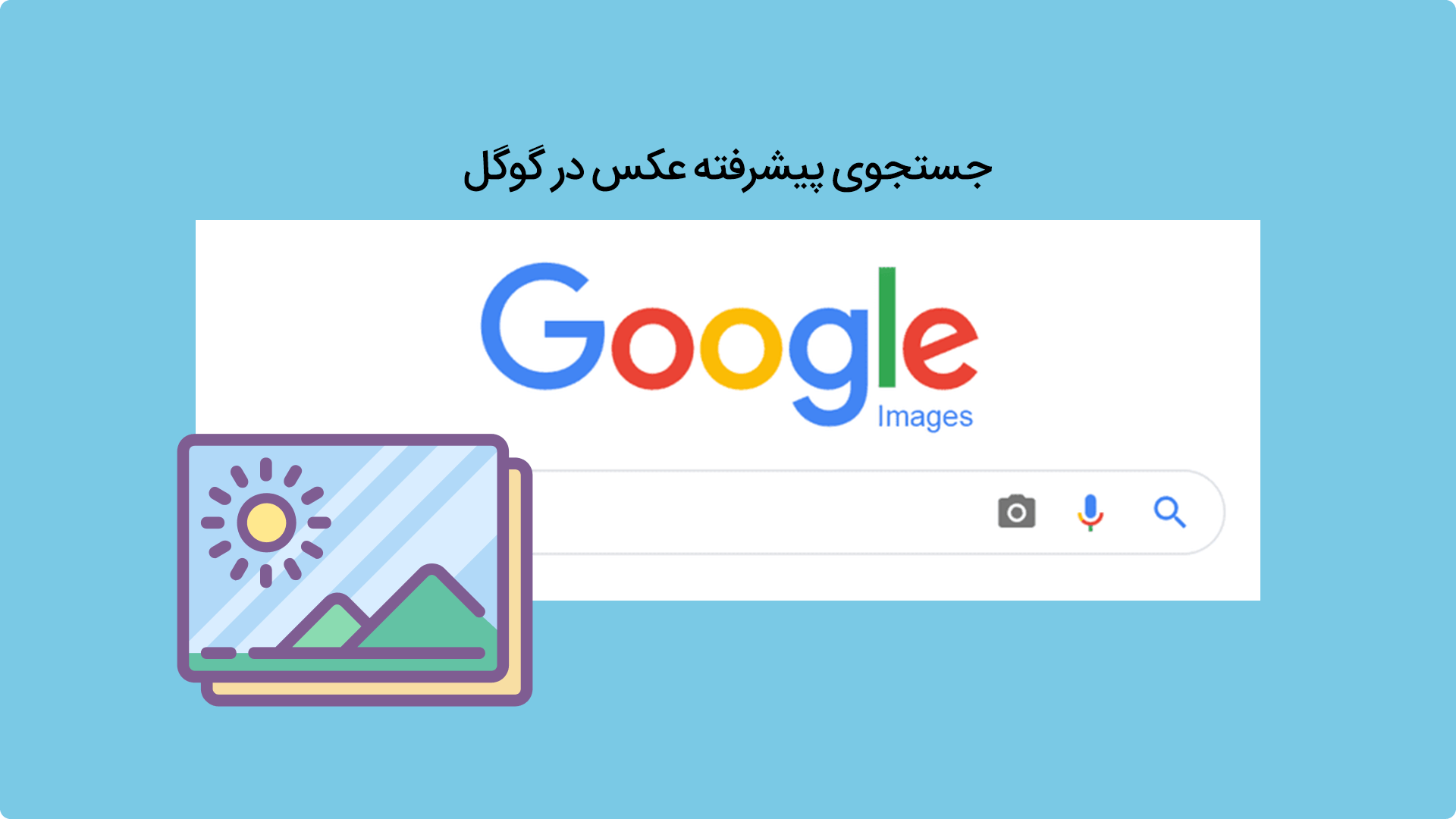
نتیجه گیری
در این مقاله، به آموزش جستجوی تصاویر در گوگل با استفاده از موبایل پرداختیم. حالا میتوانید با استفاده از ابزارهای مختلف گوگل مانند جستجوی معکوس تصاویر، فیلترهای جستجو و Google Lens به راحتی تصاویر مورد نظر خود را پیدا کنید و آنها را ذخیره یا به اشتراک بگذارید.
این روشها برای کسانی که به دنبال تصاویر دقیق و با کیفیت بالا هستند، بسیار مفید خواهد بود. امیدواریم این مقاله به شما کمک کرده باشد تا در جستجوی تصاویر در گوگل، تجربه بهتری داشته باشید.
جدیدترین مقالات
بروزترین مقالات حوزه تکنولوژی را از پلوار بخواهید